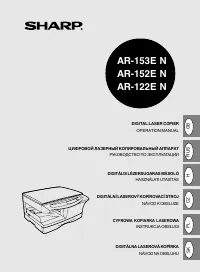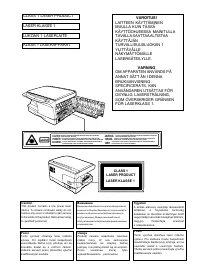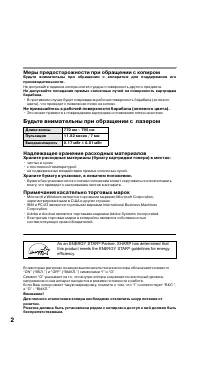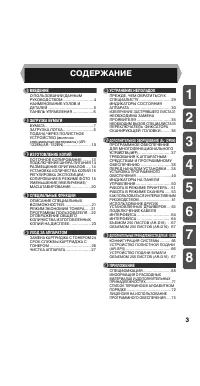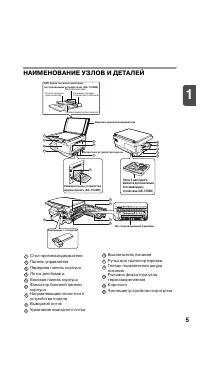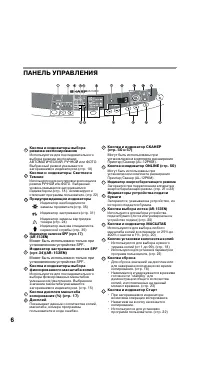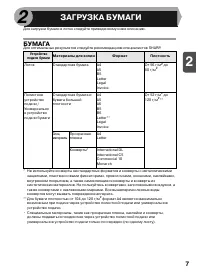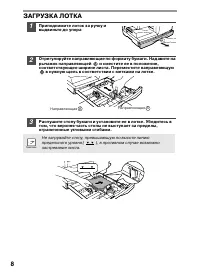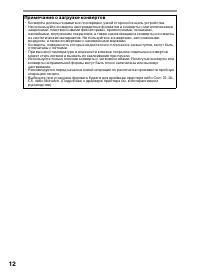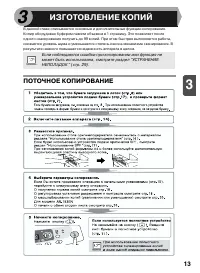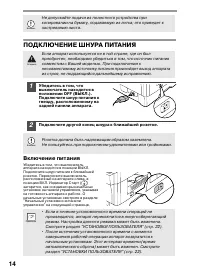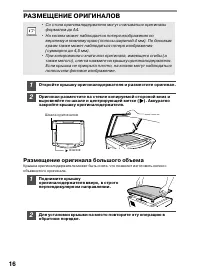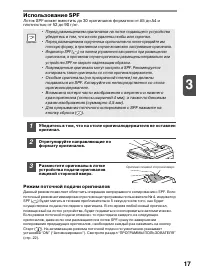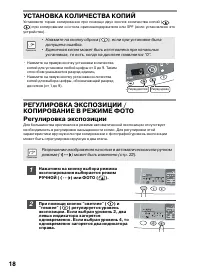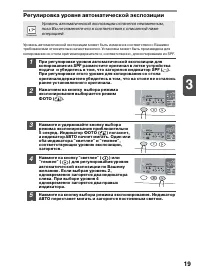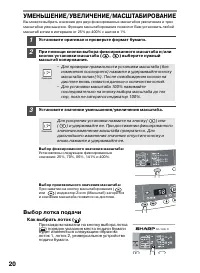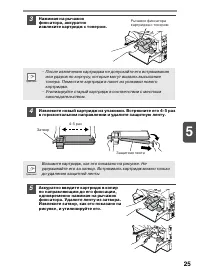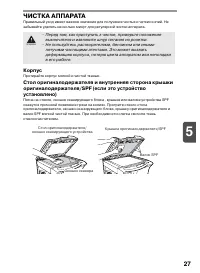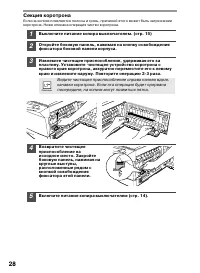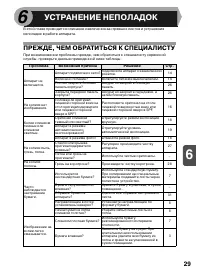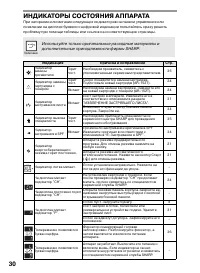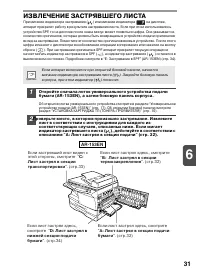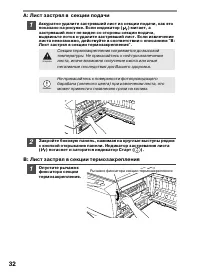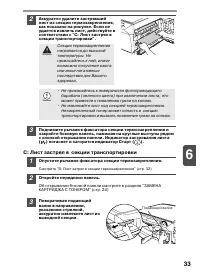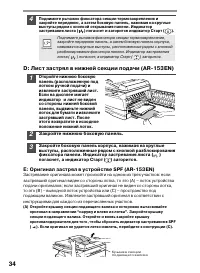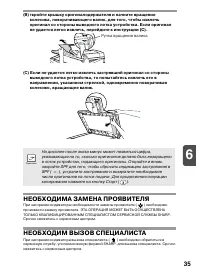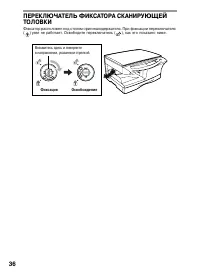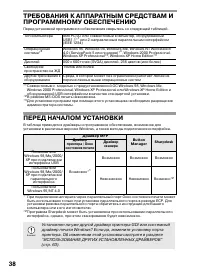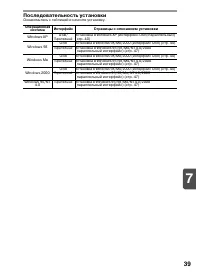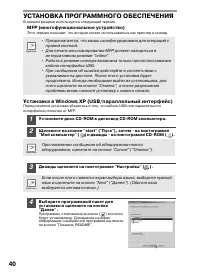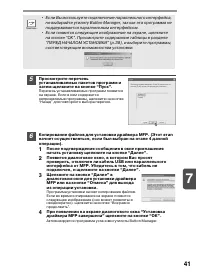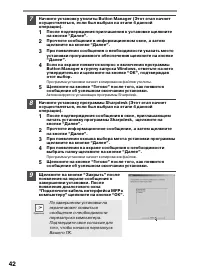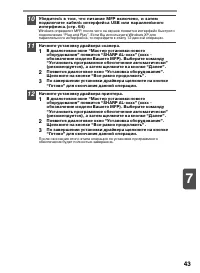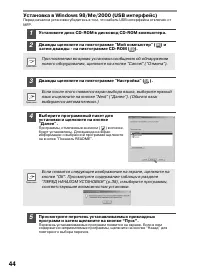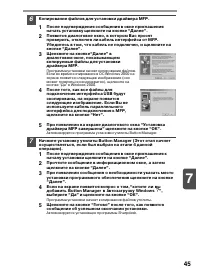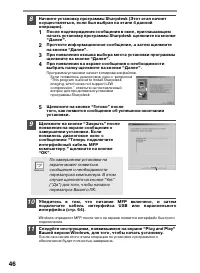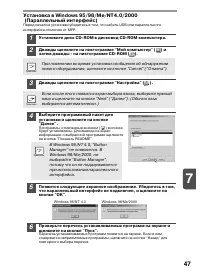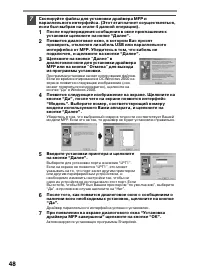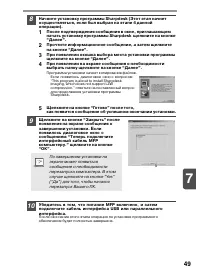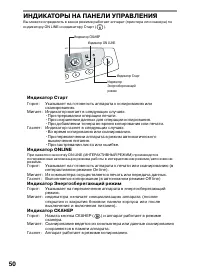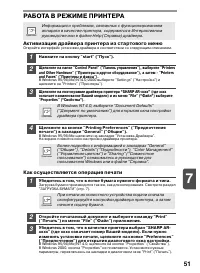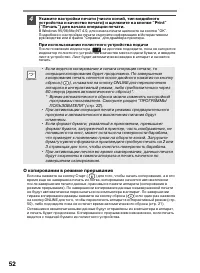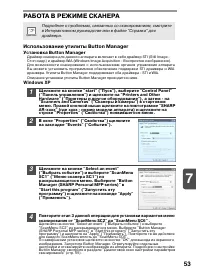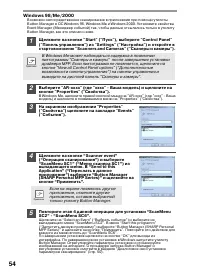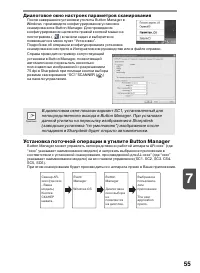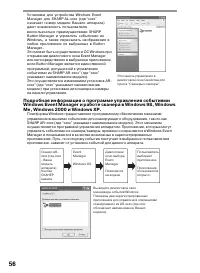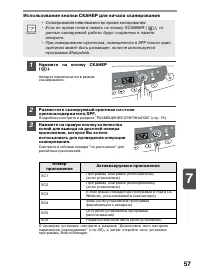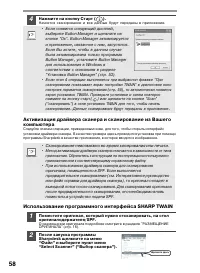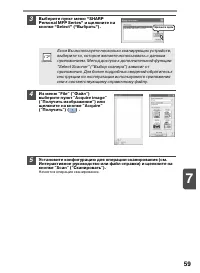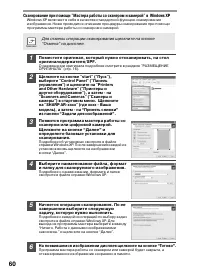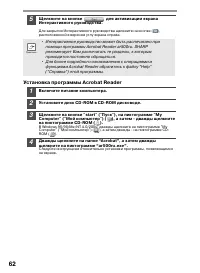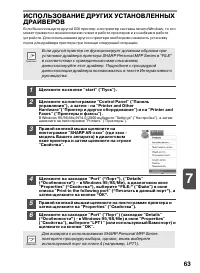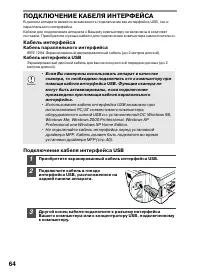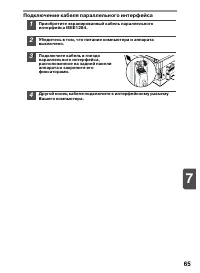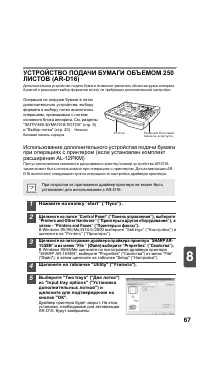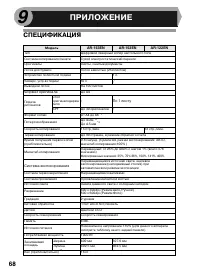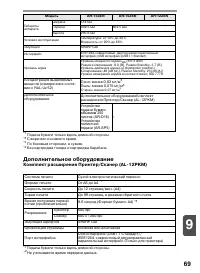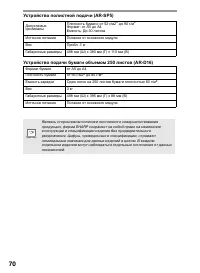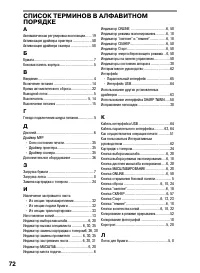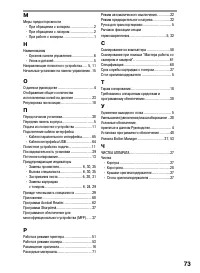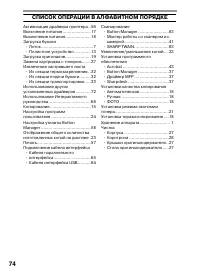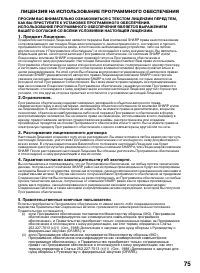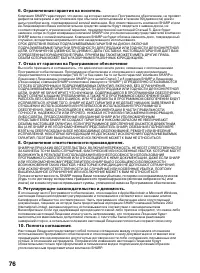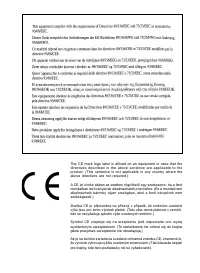Копиры Sharp AR-122EN - инструкция пользователя по применению, эксплуатации и установке на русском языке. Мы надеемся, она поможет вам решить возникшие у вас вопросы при эксплуатации техники.
Если остались вопросы, задайте их в комментариях после инструкции.
"Загружаем инструкцию", означает, что нужно подождать пока файл загрузится и можно будет его читать онлайн. Некоторые инструкции очень большие и время их появления зависит от вашей скорости интернета.
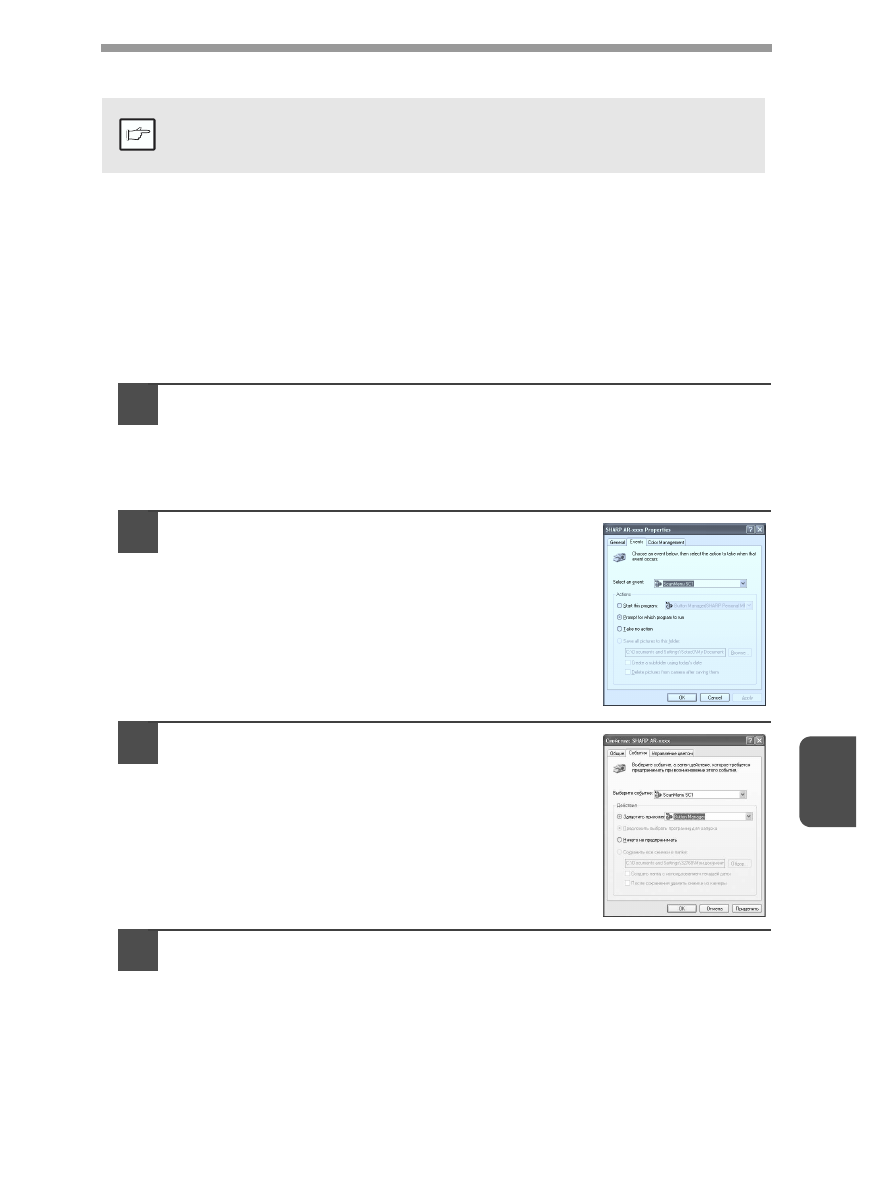
53
7
РАБОТА В РЕЖИМЕ СКАНЕРА
Использование утилиты Button Manager
Установка Button Manager
Драйвер сканера для данного аппарата включает в себя драйвер STI (Still Image -
Стоп-кадр) и драйвер WIA (Windows Image Acquisition - Восприятие изображения).
Для
возможности
сканирования
с
использованием
органов
управления
аппарата
Вы
можете
установить
программное
обеспечение
поддержки
STI
драивера
и
WIA
драивера. Утилита Button Manager поддерживает оба драйвера - STI и WIA.
Описание установки утилиты Button Manager приводится ниже.
Windows XP
1
Щелкните на кнопке "start" ("Пуск"), выберите "Control Panel"
("Панель управления") и щелкните на "Printers and Other
Hardware" ("Принтеры и другое оборудование"), а затем - на
"Scanners and Cameras" ("Сканеры и камеры") в стартовом
меню. Правой кнопкой иыши щелкните на пиктограмме "SHARP
AR-xxxx" (где xxxx - номер модели аппарата) и щелкните на
строке "Properties" ("Свойства") появившегося меню.
2
В окне "Properties" ("Свойства") щелкните
на закладке "Events" ("События").
3
Щелкните на кнопке "Select an event"
("Выбрать событие") и выберите "ScanMenu
SC1" ("Меню сканера SC1") из
раскрывающегося меню. Выберите "Button
Manager (SHARP Personal MFP series)" в
"Start this program" ("Запустить эту
программу") и щелкните на команде "Apply"
("Применить").
4
Повторите этап 3 данной операции для установки вариантов меню
сканирования от "ScanMenu SC2" до "ScanMenu SC6" .
Щелкните на кнопке "Select an event" ("Выбрать событие") и выберите
"ScanMenu SC2" из раскрывающегося меню. Выберите "Button Manager
(SHARP Personal MFP series)" в "Start this program" ("Запустить эту
программу") и щелкните на "Apply" ("Применить"). Повторите те же действия
для каждого ScanMenu вплоть до "ScanMenu SC6".
По завершении установок щелкните на кнопке "OK" для выхода из экранного
изображения. Запустите Button Manager. Отрегулируйте отдельные
настройки и отсканируйте изображение из аппарата. Подробнее о настройке
Button Manager смотрите в разделе "Диалоговое окно настройки параметров
сканирования" (стр. 55).
Подробнее о проблемах, связанных со сканированием, смотрите
в Интерактивном руководстве или в файле "Справка" для
драйвера.
Примечание